モデルサイズの変更2
PMDエディタを使用して、モデルの大きさ(サイズ)を変更する方法を記載します。
モデルを頂点、ボーン構造を保ったまま「全体的に比率を変更する」場合は比較的簡単に調整できますが、部分的にサイズを変更したい(ネクタイや髪の毛を短くしたい、スカートを長くしたいなど)場合は調整方法が大きく異なりますのでご注意ください。
このページでは、PMDエディタを使用した「モデルサイズの変更」の手順を簡単にまとめて紹介します。別ページの「パーツの分割」や「パーツの一部消去」のページと深く関連がありますので、そちらの内容についても参照してください。
| ・各種データ(ユーザー自作モデルなど)の取扱いについては、著作権等の権利にご注意願います。 ・モデルデータ作者および閲覧者が不快と感じる様な改造はお控えください。 |
モデルサイズの変更 (モデル全体のリサイズ)Ver.1以降
「編集(E)」→「プラグイン(P)」→「System」→「サイズ変更(S)」 |
| PMDエディタ - サイズ変更 設定画面の呼び出し |
別ツールによるリサイズ
モデル(.pmd)の全体サイズの拡大・縮小だけならこちらのPMDSizeChangerも簡単で使いやすい。
部分的なモデルサイズの変更 Ver.100c以降
※ PMDエディタの起動からモデルデータの読み込みまでは省略します。
※ 下記サイズの変更方法は一例です。頂点を直接編集するなどの他の手段による変更も可能です。
例として、標準ミクのツインテールのサイズを変更してみましょう。
- (1) モデル表示を行い、モデルを確認する (Ctrl + W)
- 「モデル確認用ウィンドウ(PMDView)」を表示します。本作業でのメイン画面となります。
- (2) PMDView上でサイズを変更したい範囲を選択
- 頂点表示モード、領域選択モードで、「絞」ボタンを押し、「頂点/材質マスキングパネル」(通称・材質パネル)の「材質」にチェックを入れて絞り込みモードにし、髪の頂点だけを表示します。
 |
| PMDView - ??? |
(この時「材質」ボタンの隣、Ver.1.3xでは「面描画同期」となっているボタンを押すと、その材質のパーツだけが表示され、作業しやすくなります)
「動」ボタンを押し、「オブジェクト操作」パネルを表示し、ステータスバーのワイヤー表示に切り替え、領域選択ツール「□」か、円形範囲ツール「○」で、ツインテールの根本の頂点リングを選択します。
オブジェクト操作パネルの「値指定」タブの重2ボタンを押し、ツインテールの根本の中心を基準点にします。
見づらい場合は、PMDView上でF1キーを押し、表示設定パネルを出して、背景色を変更。
 |
| PMDView - サイズ変更モデル表示 |
選択モードを、頂点、骨、剛体、ジョイントに切り替え、左下のボタンのボーン、頂点、選択頂点、非表示ボーン、剛体(線)、ジョイントにチェックを入れます。
ツインテール片側の頂点、剛体、ボーン、ジョイントを、領域選択ツールや、クリックで選択していきます。この時、Shift同時押しで追加、Ctrl同時押しで除外になります。
くるくる視点を回して、選択漏れがないようにします。
「G」選択ガイドパネルで、「取得」を押すと、現在の選択箇所が確認できます。
 |
| PMDView - ??? |
- (3)サイズを縮小する
- オブジェクト操作パネルの「スケール」の下に希望する値を入力し、「スケール」ボタンを押します。
- すべて0.5倍を入れたため、ツインテールが小さくなりました。
 |
| PMDView - ??? |
左側も同じようにします。
 |
| PMDView - ??? |
イメージ通りの大きさになったら、必ず別名保存します。(改造前に先に別名保存が安全です)
※オブジェクト操作パネルの「鏡像モード」にチェックを入れると、一気にツインテールを両方小さくすることができますが、頂点の数や位置の違いなどでおかしくなることがあります。片側ずつ行いましょう。
blankimgプラグインエラー:ご指定のファイルがありません。アップロード済みのファイルを指定してください。 |
| PMDエディタ - 名前をつけて保存 |
- (4)MMD上で動作確認
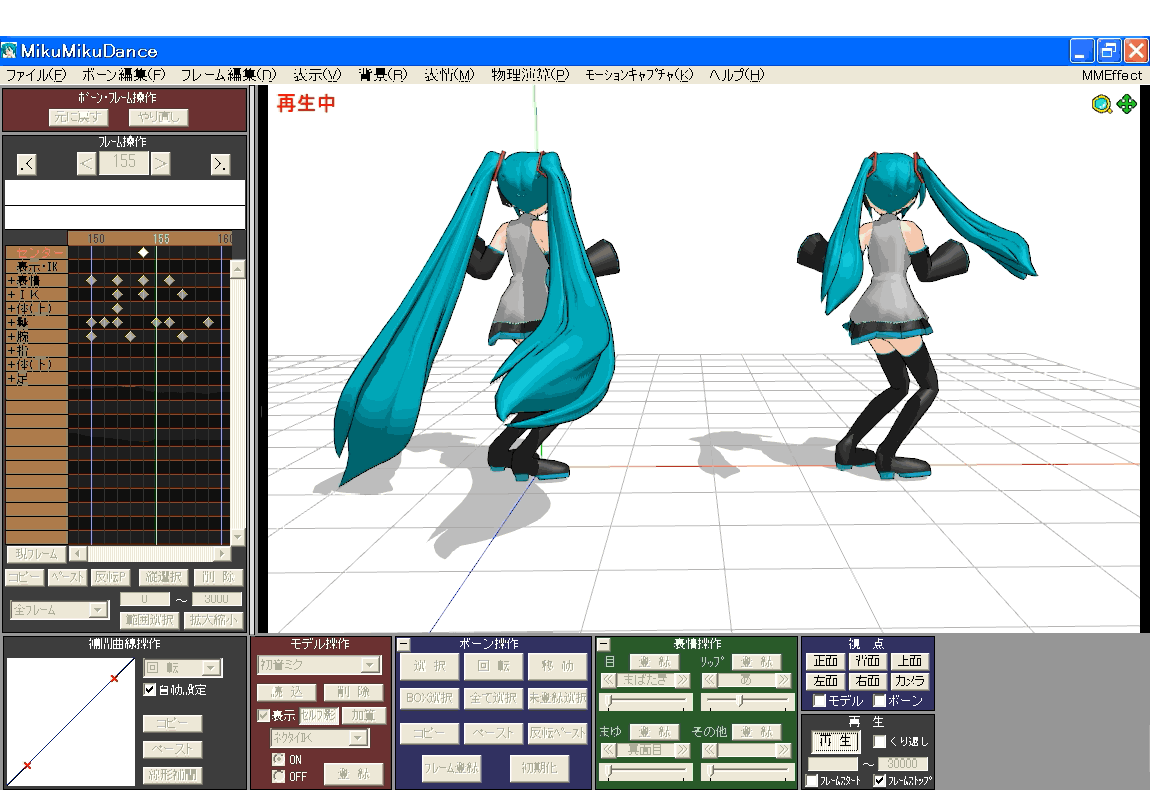
MikuMikuDance - ボーンサイズ変更モデル表示 - PMDエディタとは / 使用上の注意 / パーツの色替え / 分割・材質変更 / 一部消去 / サイズ変更 / パーツ追加 / ボーン追加 / 鏡像化モデルの作成 / 透明化モデルの作成
コメント
-
- PMDエディタの使い方/モデルサイズの変更より別ページ化。頂いたファイルは、トリミングしなおし・減色によりファイルサイズを100kb以下にしました。(2012-1-23)
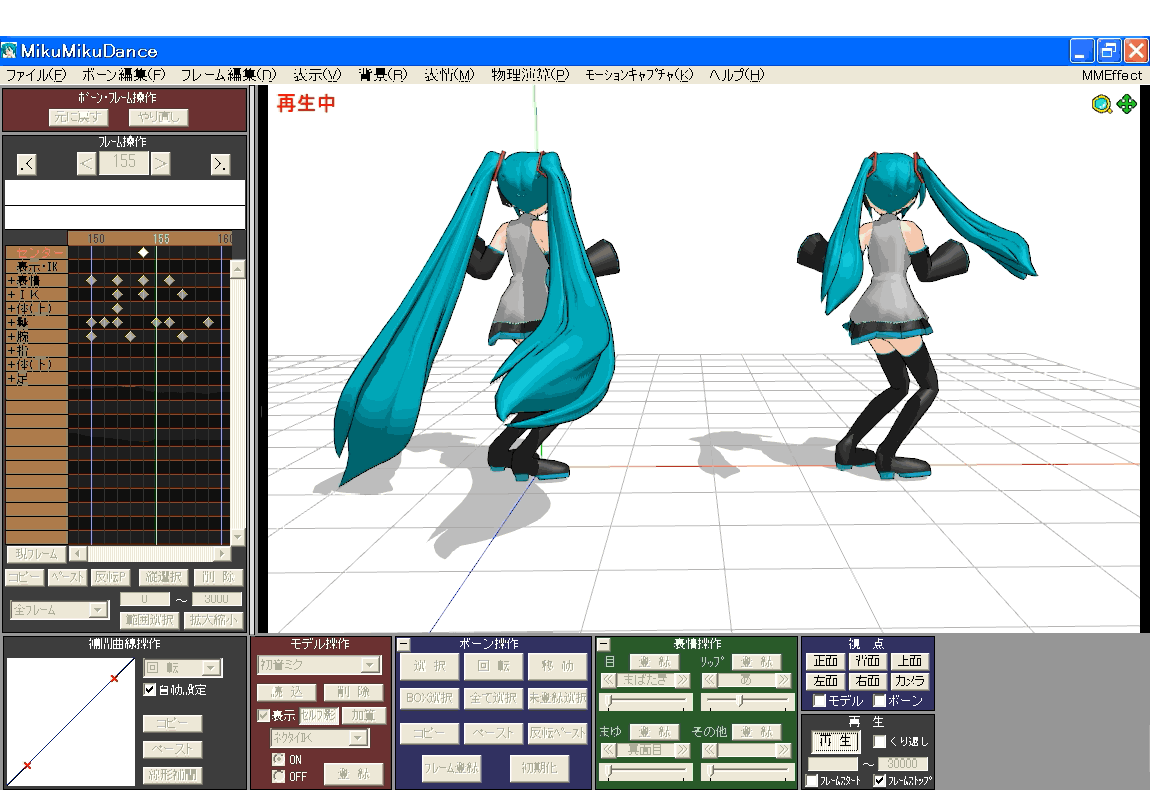
 モデルデータ
モデルデータ


